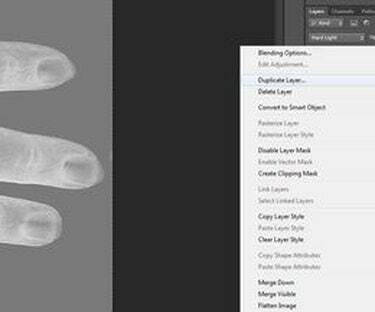
Photoshop에서 X선 효과를 만들 수 있습니다.
X선 카메라는 흥미로운 이미지를 생성하지만 방사선과 기술자가 아니면 접근할 수 없습니다. 그럼에도 불구하고 엑스레이는 이미지를 생성하는 데 사용되는 방사선으로 인해 필요할 때만 촬영됩니다. 몇 가지 간단한 Photoshop 필터를 사용하여 컴퓨터의 모든 디지털 이미지에 X선 효과를 얻을 수 있습니다.
1 단계

포토샵을 엽니다.
컴퓨터에서 Photoshop을 엽니다.
오늘의 비디오
2 단계

이미지 파일을 엽니다.
상단 도구 모음에서 "파일"을 마우스 왼쪽 버튼으로 클릭하고 드롭다운 메뉴에서 "열기"를 선택합니다.
3단계

사용하려는 이미지를 선택합니다.
사용하려는 이미지로 이동한 다음 "열기"를 마우스 왼쪽 버튼으로 클릭합니다. 이미지가 Photoshop에서 열립니다.
4단계

레이어를 복제합니다.
레이어 팔레트에서 이미지 레이어를 마우스 오른쪽 버튼으로 클릭한 다음 드롭다운 메뉴에서 "레이어 복제"를 선택하여 이미지 레이어를 복제합니다.
5단계

이미지를 반전합니다.
상단 도구 모음에서 "이미지"를 마우스 왼쪽 버튼으로 클릭하고 드롭다운 메뉴에서 "조정"을 마우스 왼쪽 버튼으로 클릭하고 "반전"을 선택하여 이미지를 반전합니다.
6단계

레이어 마스크를 추가합니다.
상단 도구 모음에서 "레이어"를 마우스 왼쪽 버튼으로 클릭하고 드롭다운 메뉴에서 "레이어 마스크"를 마우스 왼쪽 버튼으로 클릭한 다음 "모두 표시"를 선택하여 레이어 마스크를 추가합니다.
7단계

조정 레이어를 추가합니다.
상단 도구 모음에서 "레이어"를 마우스 왼쪽 버튼으로 클릭하고 마우스 왼쪽 버튼을 클릭하여 색조/채도 조정을 추가합니다. 드롭다운에서 "새 조정 레이어"를 선택하고 "색조/채도"를 선택합니다. 색조/채도 대화 상자 열립니다.
8단계

채도를 -100으로 설정합니다.
채도 아래의 슬라이더를 -100%로 조정합니다.
9단계

"하드 라이트"를 선택하십시오.
레이어 팔레트에서 기본 이미지 레이어를 마우스 왼쪽 버튼으로 클릭합니다. 검은색 화살표를 마우스 왼쪽 버튼으로 클릭한 다음 드롭다운 메뉴에서 "하드 라이트"를 선택하여 혼합 모드를 설정합니다.
10단계

이미지를 여러 번 복제합니다.
레이어 팔레트에서 레이어를 마우스 오른쪽 버튼으로 클릭하고 드롭다운 메뉴에서 "레이어 복제"를 선택하여 효과를 높이려면 레이어를 한두 번 복제합니다.


